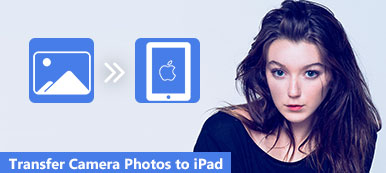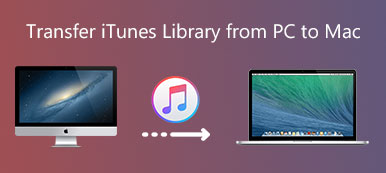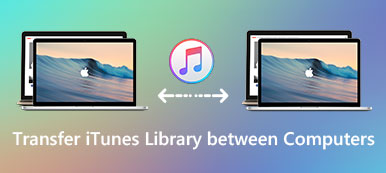„Chcę przenieść kontakty z iPada mojego męża na mojego iPhone'a. Ponieważ używamy innego konta Apple, czy istnieje prosta metoda przesyłania kontaktów z iPada na iPhone'a bez iCloud? Nie chcę wymazywać oryginalnych z mojego iPhone'a. Czy jest na to jakieś rozwiązanie? ”
W rzeczywistości kopiowanie kontaktów z iPada na iPhone'a nie jest trudnym zadaniem. Ale jak przenieść wybrane kontakty do iPhone'a bez kasowania oryginalnych danych? Co więcej, kiedy przenosisz kontakty, musisz przejrzeć, edytować lub dodać kilka komentarzy. Po prostu poznaj najlepsze rozwiązania 3 do synchronizowania kontaktów z iPada do iPhone'a z tego artykułu.
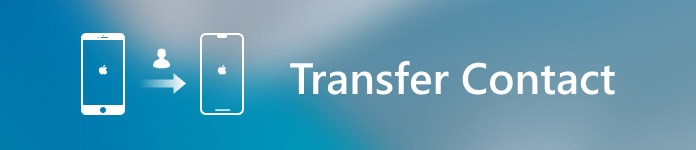
- Część 1: Jak edytować / zarządzać / przesyłać kontakty z iPada na iPhone'a
- Część 2: Jak zsynchronizować kontakty z iPada do iPhone'a za pomocą Exchange ActiveSync
- Część 3: Jak kopiować kontakty z iPada na iPhone'a za pomocą iTunes
Część 1: Jak edytować / zarządzać / przesyłać kontakty z iPada na iPhone'a
Kiedy musisz przenieść kontakty z iPada na iPhone'a innego użytkownika, iCloud nie jest jedynym ograniczeniem. Jeśli po prostu zaimportujesz kontakty z iPada do iPhone'a, powinny wystąpić pewne duplikaty. Musisz edytować te kontakty, zarządzać informacjami kontaktowymi przed ostatecznym przeniesieniem kontaktów z iPada.
MobieTrans powinna być najlepszą alternatywą dla iTunes, aby przesyłać dane iOS na iPhone'a / iPada / iPoda. Poza przenoszeniem kontaktów z iPada na iPhone'a można także wyświetlać podgląd / wybierać / edytować kontakty, dostosowywać bibliotekę iTunes, zarządzać kontaktami iPhone'a i nie tylko.
Niektóre kluczowe funkcje transferu kontaktów z iPada / iPhone'a
- 1. Prześlij zdjęcia, kontakty, wiadomości tekstowe, muzyka, wideo, książki, PDF i inne typy plików 21.
- 2. Przesyłaj dane między urządzeniem iOS i komputerem, między urządzeniami z iOS lub kopiuj pliki bezpośrednio z urządzenia iOS do iTunes.
- 3. Złam ograniczenia iTunes, takie jak podgląd plików, wybierz żądane kontakty, zarządzaj plikami i unikaj błędów iTunes.
- 4. Eksportuj / importuj kontakty w wielu formatach; edytuj informacje o kontaktach i unikaj duplikatów.
Krok 1. Uruchom transfer kontaktów iPhone / iPad
Po pobraniu i zainstalowaniu tego transferu kontaktów iPhone / iPad możesz uruchomić go na komputerze. Wystarczy podłączyć iPhone'a i iPada do komputera za pomocą oryginalnych kabli USB. Program jest w stanie wykryć wszystkie pliki iOS w programie.

Krok 2. Zaznacz i wybierz kontakty na iPada
Kliknij opcję „Kontakty” po lewej stronie, aby wyświetlić szczegółowe informacje o każdym kontakcie. Następnie możesz wybrać żądane kontakty.

Krok 3. Edytuj kontakty na iPada i zarządzaj nimi
Kliknij przycisk „Edytuj”, aby zmienić nazwę kontaktów lub dodać komentarze do kontaktów. Weź przykład; możesz zmienić nazwy kontaktów przed przeniesieniem ich z iPada na iPhone'a.
Krok 4. Usuń zduplikowane kontakty
Możesz mieć zduplikowane kontakty z mężem lub przyjaciółmi. Możesz kliknąć przycisk „Usuń duplikat”, aby usunąć te same kontakty. Oczywiście możesz pobrać więcej innych plików z różnych kanałów.
Krok 5. Przenieś kontakty z iPada na iPhone'a
Po uzyskaniu wszystkich żądanych kontaktów, możesz kliknąć „Importuj / Eksportuj” lub wybierz „Eksportuj wszystkie kontakty” lub „Eksportuj wybrane kontakty”. Następnie możesz z łatwością eksportować kontakty z iPada na iPhone'a.
Oprócz funkcji przesyłania, ten wszechstronny program również może ci pomóc przekonwertuj HEIC na JPEG / PNG, rób dzwonki na iPhone'a i nie tylko. Po prostu pobierz i wypróbuj.
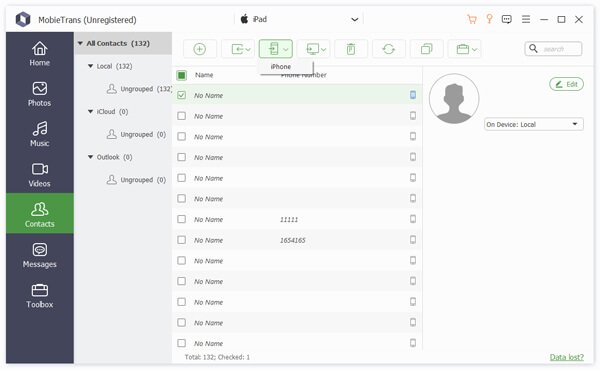
Inne narzędzia, takie jak MobieTrans, są iCopyBot, SynciOS Manager, CopyTrans, Leawo iTransfer itp. Mogą również przenosić kontakty z iPada na iPhone'a.
Część 2: Jak zsynchronizować kontakty z iPada do iPhone'a za pomocą Exchange ActiveSync
Exchange ActiveSync (EAS) jest dostępną usługą dla większości wersji na iPhone'a i iPada. Po skonfigurowaniu konta EAS dla iPhone'a i iPada możesz synchronizować kontakty z iPada na iPhone'a za pomocą adresu e-mail. W prosty sposób możesz mieć obie informacje o kontaktach dla iPhone'a i iPada.
Krok 1. Wybierz „Ustawienia”> „Hasła i konta”> „Dodaj konto”, wybierz opcję „Wymiana” z rozwijanej listy.
Krok 2. Wprowadź adres e-mail i miej opis konta, na przykład dane kontaktowe męża. Wybierz opcję „Zaloguj się” lub „Konfiguruj ręcznie”.
Krok 3. Następnie możesz wybrać „Kontakty”, aby przenieść kontakty z iPada na iPhone'a. Oczywiście możesz także synchronizować inne informacje, takie jak „Poczta”, „Kalendarze”, „Przypomnienia” i „Notatki”. Dotknij opcji „Zapisz”, aby potwierdzić.
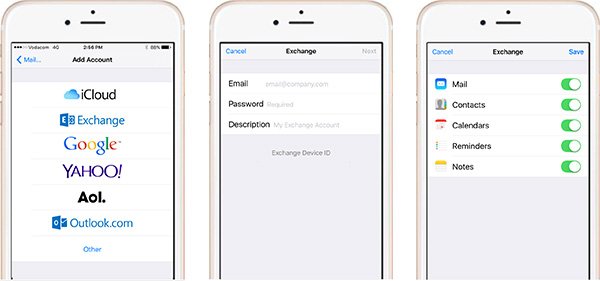
Krok 4. Następnie możesz wejść na konto z danymi kontaktowymi z iPada. Powinna to być skomplikowana metoda przesyłania kontaktów i innych plików między iPadem a iPhonem.
Część 3: Jak skopiować kontakty z iPada na iPhone'a za pomocą iTunes
Jeśli chcesz skopiować kontakty z iPada na nowy iPhone, możesz użyć iTunes, aby przywrócić kopię zapasową kontaktów iPada na iPhone'a. Po podłączeniu nowego urządzenia do komputera musisz najpierw wybrać opcję „Ufaj komputerowi” na obu urządzeniach. Oto metoda, której musisz przestrzegać.
Krok 1. Utwórz kopię zapasową kontaktów na iPadzie
Podłącz iPada do komputera, iTunes uruchomi się automatycznie na twoim komputerze. Kliknij ikonę „iPad” i wybierz „Podsumowanie”. Następnie wybierz opcję „Utwórz kopię zapasową teraz” w obszarze Ręczne tworzenie kopii zapasowych i przywracanie.
Krok 2. Wybierz pliki kopii zapasowej do przywrócenia
Po utworzeniu pliku kopii zapasowej dla iPada. Możesz odłączyć iPada i podłączyć iPhone'a za pomocą oryginalnego kabla USB. Przejdź do „Podsumowania” i wybierz opcję „Przywróć kopię zapasową…”, aby skopiować kontakty z iPada na iPhone'a.
Krok 3. Kopiuj kontakty z iPada na iPhone'a
Następnie możesz wybrać ostatnią kopię zapasową dla iPada, kliknij opcję „Przywróć” i poczekaj, aż wszystkie kontakty zostaną przeniesione z iPada na iPhone'a przez iTunes. Kontakty iPhone'a można znaleźć na iPadzie po otwarciu aplikacji.
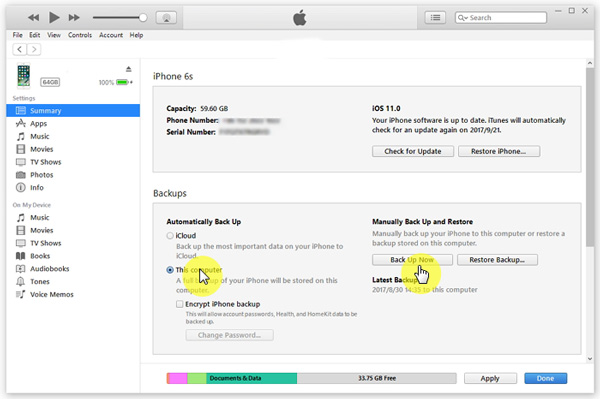
Wnioski
Jeśli chcesz przenieść kontakty z iPada na iPhone'a przy użyciu różnych identyfikatorów Apple ID, MobieTrans powinno być najlepszym rozwiązaniem do podglądu, edycji, zarządzania i przesyłania plików. Oczywiście możesz również użyć Exchange ActiveSync, aby mieć inny plik kontaktów w swoim iPhonie.
iTunes to kolejne rozwiązanie do kopiowania kontaktów z iPhone'a na iPada. Możesz uzyskać szczegółowe informacje o procesie z artykułu. Po prostu zostaw więcej informacji w artykule, jeśli masz jakiś problem z przeniesieniem kontaktów z iPada na iPhone'a.
Więcej tematów na temat Przeniesienie iPada, odwiedź tutaj.